电脑时间不对怎么设置呢?现在时间就是金钱,在使用电脑的时候总是会遇到电脑时间不对的问题,没有时间标准会耽误我们很多事情,我给大家整理了电脑时间不对的设置方法,赶紧来瞧瞧电脑时间不对的详细步骤吧。

电脑时间不对怎么设置
1、首先打开控制面板,如果找不到可以通过小娜进行搜索。

2、然后选择时钟和区域,注意查看方式为类别。
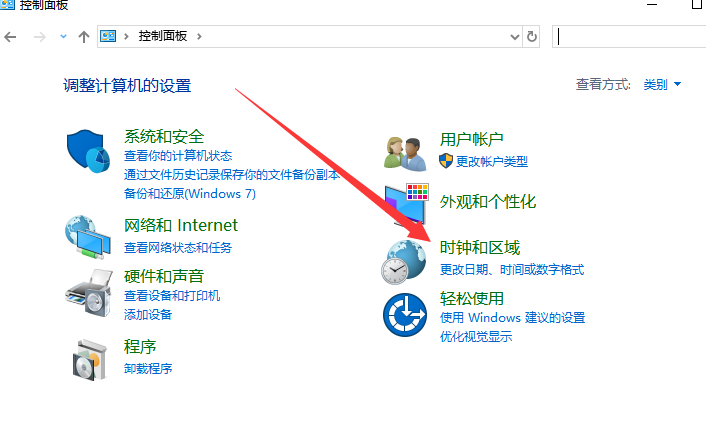
3、接下来就可以看到设置时间和日期的链接了,点击它。
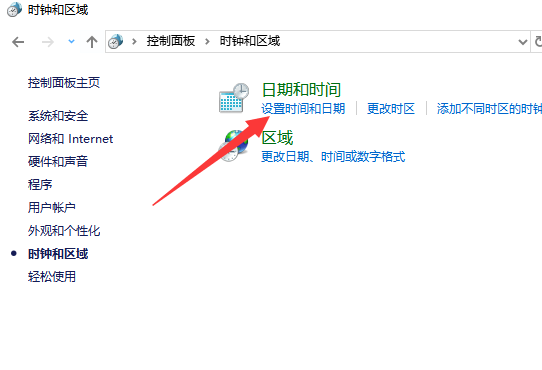
4、然后出现日期和时间窗口,点击更改日期和时间按钮。
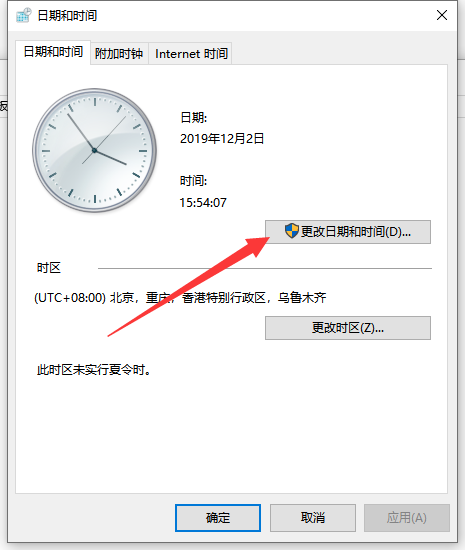
5、出现日期窗口,选择一下正确日期和时间即可。
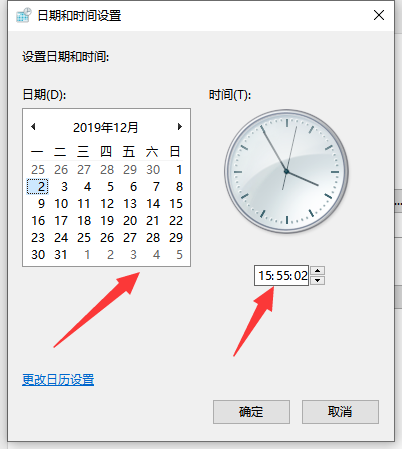
6、如果每次打开电脑出现的时间都不对的话,就按下Ctrl+i,选择时间和语言,打开自动设置时间即可。
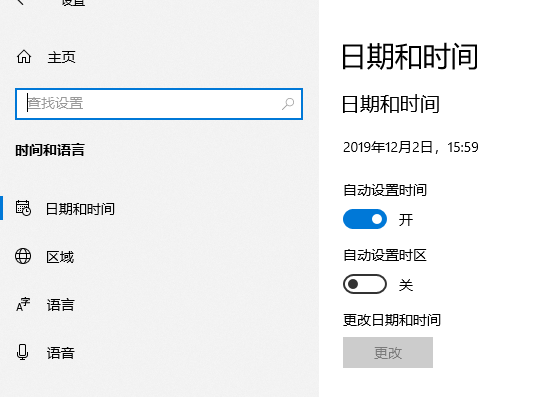
以上就是电脑时间不对的解决方法了,希望能帮助到你们。